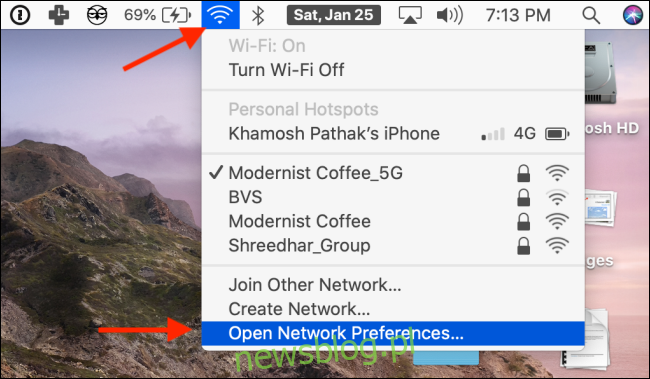Domyślnie komputer Mac łączy się automatycznie z ostatnio używaną siecią Wi-Fi. Jednak w miejscach publicznych, gdzie dostępnych jest wiele otwartych sieci, warto nadać priorytet konkretnej sieci, na przykład własnemu hotspotowi.
Aby zmienić kolejność preferencji sieci Wi-Fi, należy skorzystać z sekcji Sieć w Ustawieniach systemowych.
Najprościej jest przejść do Preferencji sieciowych poprzez ikonę Wi-Fi na pasku menu. Kliknij ikonę Wi-Fi, a następnie wybierz „Otwórz preferencje sieciowe”.
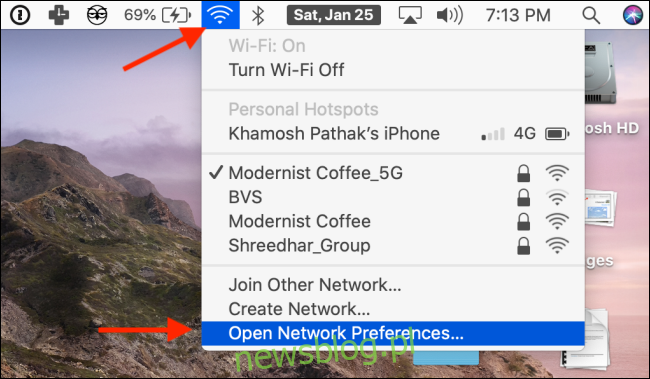
To otworzy sekcję Sieć w Ustawieniach systemowych.
W tej sekcji upewnij się, że wybrana jest opcja „Wi-Fi”, a następnie kliknij przycisk „Zaawansowane”.
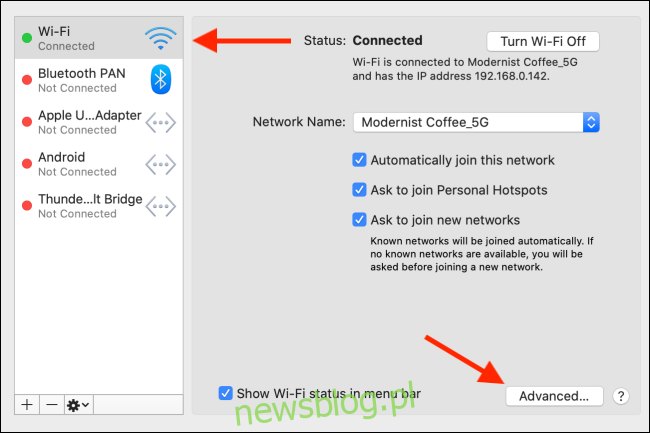
W zakładce „Wi-Fi” znajdziesz sekcję „Preferowane sieci”, która zawiera listę wszystkich sieci, z którymi wcześniej się łączyłeś. Sieci są uporządkowane według preferencji, co oznacza, że ta na górze listy ma najwyższy priorytet.
Znajdź sieć, którą chcesz ustawić jako preferowaną (na przykład hotspot), i kliknij ją, aby zaznaczyć.
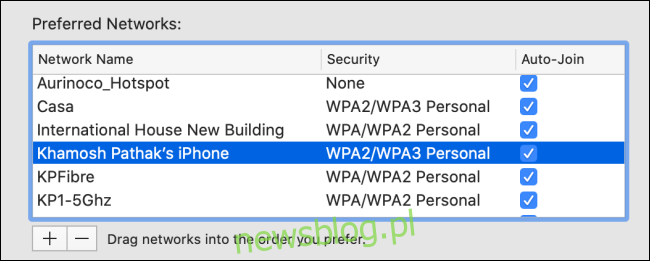
Następnie przeciągnij nazwę tej sieci na górę listy, a następnie puść.
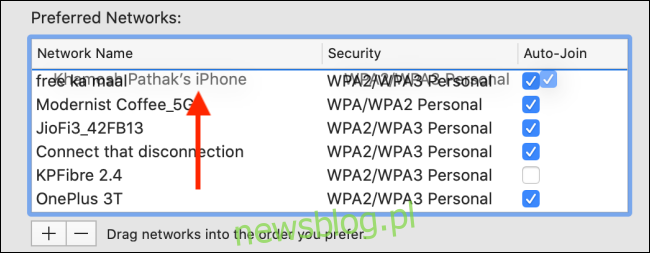
Gdy sieć znajdzie się na górze listy, zyskuje priorytet. Możesz teraz dostosować kolejność pozostałych sieci Wi-Fi, aby ustawić drugi i trzeci priorytet.
Jeżeli wcześniej łączyłeś się z otwartą siecią Wi-Fi i nie chcesz, aby komputer Mac automatycznie się z nią łączył, nawet gdy inne sieci priorytetowe są niedostępne, możesz usunąć tę sieć z listy. Wybierz ją, a następnie kliknij przycisk Minus.
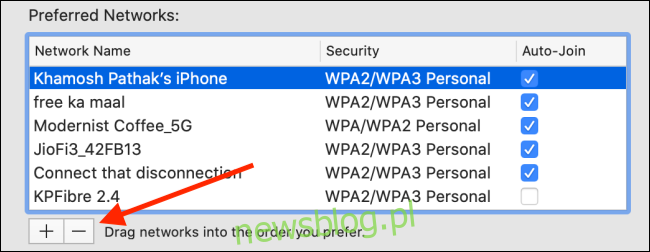
Po ustaleniu priorytetów kliknij przycisk „OK” w prawym dolnym rogu.
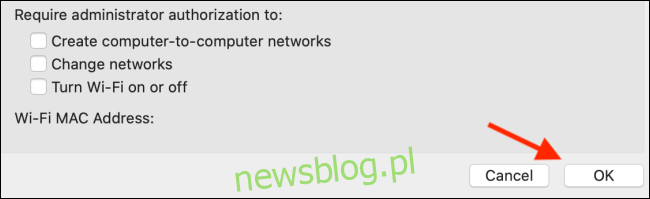
Następnie na ekranie Sieci kliknij przycisk „Zastosuj”, aby zaktualizować zmiany w priorytetach.
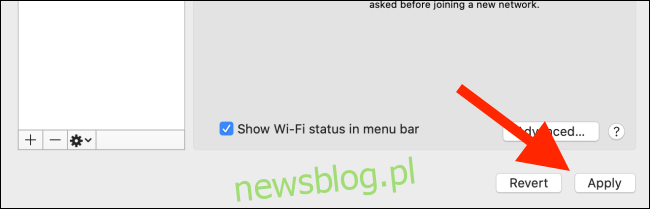
Jeśli nie chcesz usuwać sieci z listy, masz również możliwość zablokowania automatycznego łączenia Maca z wybraną siecią Wi-Fi.
newsblog.pl